引言
在Windows操作系统中,hosts文件是一个非常重要的文件,它负责将域名解析为对应的IP地址。有时候,hosts文件可能会因为各种原因被修改,导致网络连接出现问题。因此,掌握如何在Windows命令提示符(CMD)下清除hosts文件是每个Windows用户都应该具备的技能。
1. 了解hosts文件
在Windows系统中,hosts文件通常位于以下路径:
C:\Windows\System32\drivers\etc\
该文件是一个纯文本文件,内容格式如下:
127.0.0.1 localhost
::1 localhost
每一行代表一个域名与IP地址的映射关系。
2. 清除hosts文件的方法
以下是在Windows CMD下清除hosts文件的几种方法:
2.1 使用记事本或文本编辑器
打开CMD窗口。
输入以下命令:
notepad C:\Windows\System32\drivers\etc\hosts
在打开的hosts文件中,删除所有内容。
点击“文件” -> “保存”。
关闭记事本。
2.2 使用命令行
打开CMD窗口。
输入以下命令:
echo.^>C:\Windows\System32\drivers\etc\hosts
这条命令会将一个空行写入hosts文件,相当于清除了文件内容。
2.3 使用Windows系统内置工具
打开“运行”窗口,按下Win + R键。
输入以下命令:
notepad /c C:\Windows\System32\drivers\etc\hosts
在打开的hosts文件中,删除所有内容。
点击“文件” -> “保存”。
关闭记事本。
3. 注意事项
在清除hosts文件之前,请确保备份原文件,以防万一操作失误。
清除hosts文件后,可能需要重启计算机才能使更改生效。
在修改hosts文件时,请谨慎操作,避免将重要域名解析到错误的IP地址。
总结
通过以上方法,您可以在Windows CMD下轻松清除hosts文件。掌握这些技巧,有助于解决因hosts文件导致的网络问题。希望本文对您有所帮助。